Cómo crear una imagen de Live CD personalizada usando Cubic en Ubuntu
Tenemos la posibilidad de descubrir sistemas Ubuntu con el modo en vivo que simula el sistema como si estuviera instalado. El sistema, incluso no instalado, tiene algunos paquetes básicos que puede utilizar directamente. Pero es posible que deba utilizar algunas otras herramientas que no están presentes, por lo que deberá instalarlas. Significa que es posible que desee crear su propio Ubuntu personalizado para usar en su negocio o para sus necesidades personales, o crear su propio Ubuntu de rescate definitivo para realizar tareas de rescate y recuperación. Puede crear su imagen en vivo personalizada de Ubuntu 18.04 utilizando la herramienta Cubic.
¿Qué es cúbico?
Cubic for Custom Ubuntu ISO Creator es una aplicación GUI para crear una imagen de Ubuntu Live CD (ISO) de arranque personalizada. Cubic integra un entorno chroot de línea de comandos que se puede utilizar para la personalización, como instalar nuevos paquetes, agregar archivos adicionales (imágenes de fondo, etc.) y carpetas durante el proceso.
Para iniciar el proceso con cubic, deberá crear un directorio para el proyecto. Durante este proceso, cubic crea un raíz de squashfs carpeta que pesa un poco demasiado cuando elige no eliminar el proyecto iso al final para poder modificarlo más tarde. Es solo aproximadamente 4 Go, así que asegúrese de tener al menos 7 Go de espacio libre en la partición / disco que almacenará el proyecto.
1) Instale y ejecute cubic
Puede instalar cubic en Ubuntu 18.04 para crear su imagen personalizada de su Ubuntu. No está presente de forma predeterminada en los repositorios, por lo que debe agregar el ppa y actualizar las fuentes
# apt-add-repository ppa:cubic-wizard/release # apt-key adv --keyserver keyserver.ubuntu.com --recv-keys 6494C6D6997C215E

Ahora puedes actualizar e instalar
# apt update && apt install cubic

Ahora puedes lanzar cubic desde el muelle

Ahora puede comenzar con los pasos para personalizar su iso.
2) Personaliza tu CD en vivo
Cuando se inicie cúbico, deberá elegir un directorio para su nuevo proyecto. Es el directorio donde se guardarán sus archivos. Debe tener en cuenta que puede tener varios proyectos de personalización, pero cada proyecto debe estar en su propio directorio. En nuestro caso, es el isoproyecto carpeta
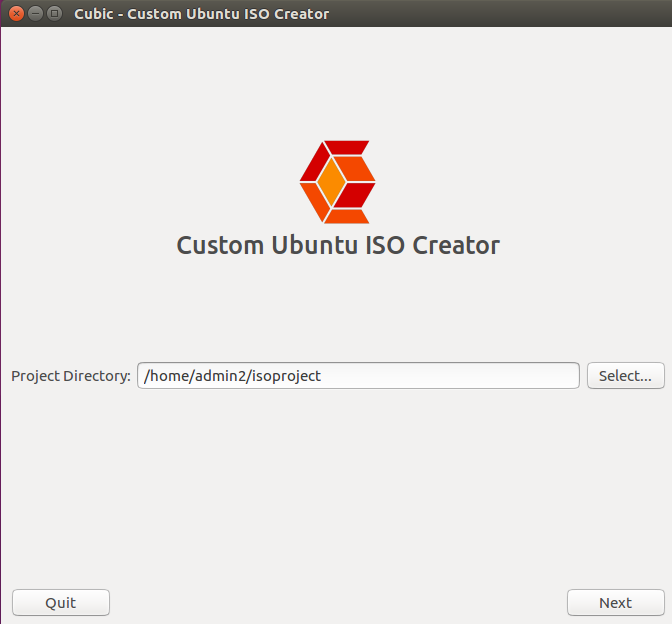
Cubic creará un CD en vivo personalizado a partir de un CD de instalación de Ubuntu que usará y no un CD en vivo de su sistema. Verá que cierta información en la página del nuevo proyecto se completará automáticamente. Sobre el «Iso original « sección, la información que ve es relativa a la imagen ISO original y no se puede cambiar, simplemente seleccione la ruta ISO pero puede editar alguna información en la «ISO personalizado» sección
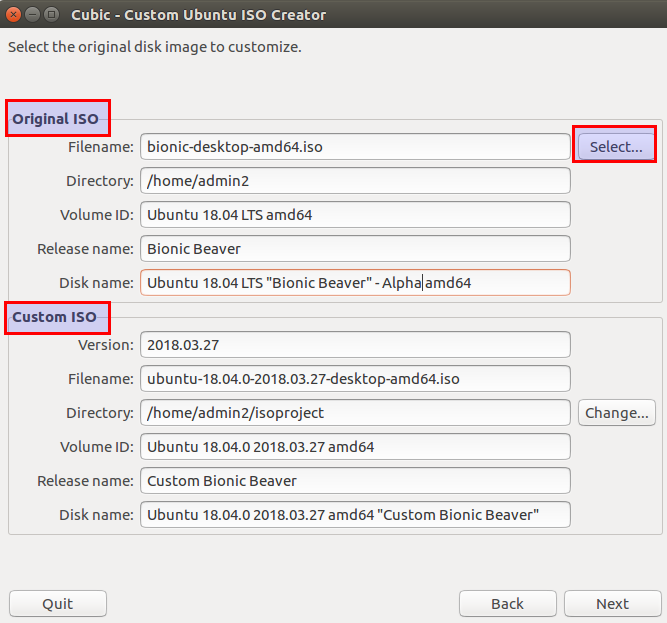
En la página siguiente, puede ver que el sistema de archivos de Linux comprimido se extraerá de la fuente ISO al directorio del proyecto ISO personalizado

Ahora cubic le mostrará el entorno chroot donde puede instalar personalizar su ISO instalando algunos paquetes

Ahora puede comenzar a descargar nuevos paquetes. Puede enfrentar las búsquedas de DNS que pueden no funcionar en el entorno chroot, por lo que el Live CD personalizado no tiene algunos archivos de red válidos para acceder en Internet. Puede probar el comando ping en un nombre de dominio. Puedes probar una actualización. Verá que no puede resolver el nombre de dominio.
# ping www.google.com
# apt update
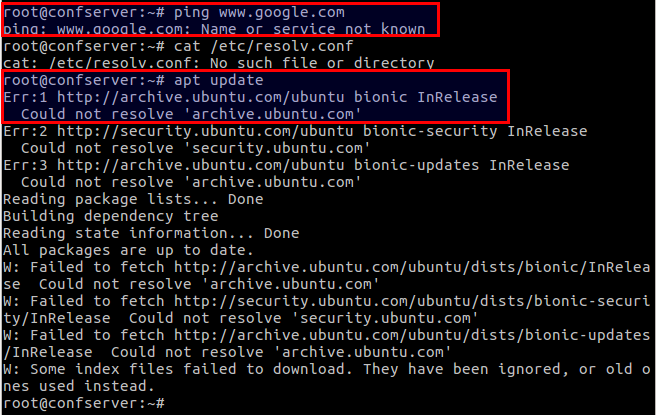
Puedes ver que el archivo /etc/resolv.conf puntos a /run/systemd/resolve/stub-resolv.conf que no existe.

Puede ver que no tenemos un resultado al enumerar cualquier archivo cuyo nombre comience con S t en /run/systemd/resolve/ carpeta
![]()
Para solucionarlo, crearemos un nuevo enlace de stub-resolv.conf
# ln -sr /run/systemd/resolve/resolv.conf /run/systemd/resolve/stub-resolv.conf
Luego puede verificar con el comando ping en un nombre de dominio

Ahora podemos instalar algunos paquetes que necesitaremos como vim o lamp o lo que creas
# apt install vim

También puede decidir instalar la lámpara en su CD en vivo

Ubuntu 18.04 viene con el kernel 4.15, pero puede optar por utilizar una versión antigua como la 14.13, por ejemplo. Deberá crear una carpeta para descargar todos los paquetes del kernel
# mkdir kernel-4-13 && cd kernel-4-13 # wget http://kernel.ubuntu.com/~kernel-ppa/mainline/v4.13/linux-headers-4.13.0-041300_4.13.0-041300.201709031731_all.deb # wget http://kernel.ubuntu.com/~kernel-ppa/mainline/v4.13/linux-headers-4.13.0-041300-generic_4.13.0-041300.201709031731_amd64.deb # wget http://kernel.ubuntu.com/~kernel-ppa/mainline/v4.13/linux-image-4.13.0-041300-generic_4.13.0-041300.201709031731_amd64.deb

Entonces puedes instalar todos los paquetes
# dpkg -i *.deb

En la página siguiente, puede elegir el kernel predeterminado que se usará al iniciar la ISO en vivo personalizada. siempre puede volver al entorno de terminal del proyecto para personalizaciones adicionales

En la página siguiente, se le pedirá que seleccione los paquetes que desea eliminar de su imagen en vivo. Los paquetes con una marca de verificación junto a ellos están marcados para ser eliminados automáticamente. Esos paquetes se eliminarán automáticamente después de que se instale el sistema operativo Ubuntu personalizado utilizando la imagen en vivo personalizada. Tenga cuidado al seleccionar los paquetes que desea eliminar, ya que también pueden eliminarse paquetes dependientes adicionales que no se indicarán en la lista. Por lo tanto, puede aceptar los valores predeterminados recomendados en esta página.

Por ejemplo, no necesito el idioma de algunos paquetes porque nunca lo usaré, así que los marcaré para eliminarlos.

Ahora, comenzará el proceso de creación de imágenes en vivo. Tomará algún tiempo dependiendo de las especificaciones de su sistema. Cuando se complete el proceso de creación de la imagen, haga clic en Finalizar. Cubic también generará un archivo de suma de comprobación MD5 que se puede utilizar para verificar su archivo iso personalizado.
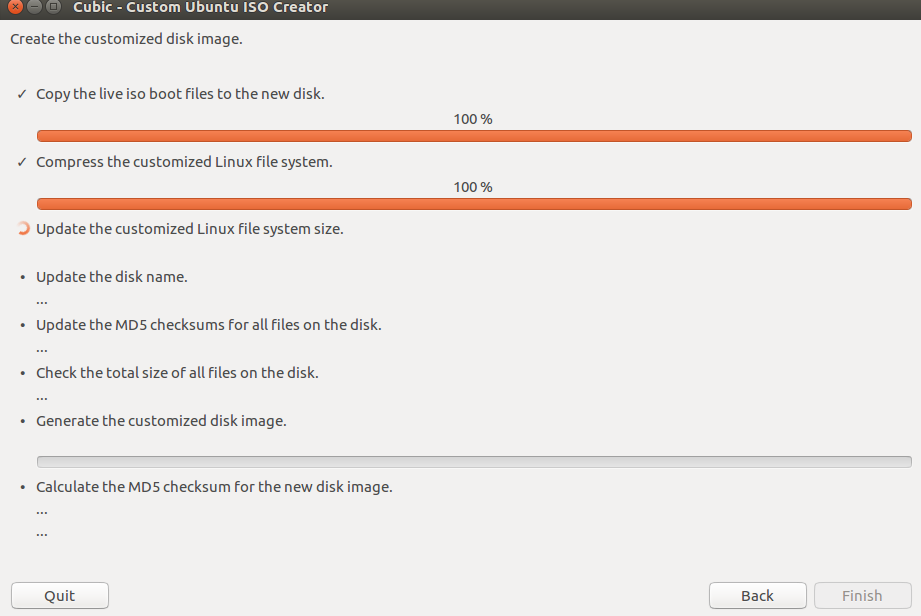
Después de que pueda ver que el proceso se completó

Si desea modificar la imagen en vivo personalizada recién creada en el futuro, desmarque la opción que aparecerá diciendo «Elimina todos los archivos del proyecto, excepto la imagen de disco generada y el archivo de suma de comprobación MD5 correspondiente»

Ahora puedes probar tu live cd personalizado. Para asegurarse de que su personalización funcionó bien, verifique los paquetes que tenemos instalados, como apache. Sabes que no está instalado por defecto

Ahora puedes comprobar php

Ahora verá que su Live CD personalizado está listo para ser utilizado.
Lea también:
Conclusión
Puede que necesite personalizar un CD ISO según sus necesidades. Puede usar un programa de grabación de disco como Brasero para grabar una copia del nuevo ISO en vivo o puede usar un programa de arranque USB como Startup Disk Creator para crear un USB de arranque. Para crear una nueva imagen en vivo para diferentes versiones de Ubuntu, puede usar un directorio de proyecto diferente.
